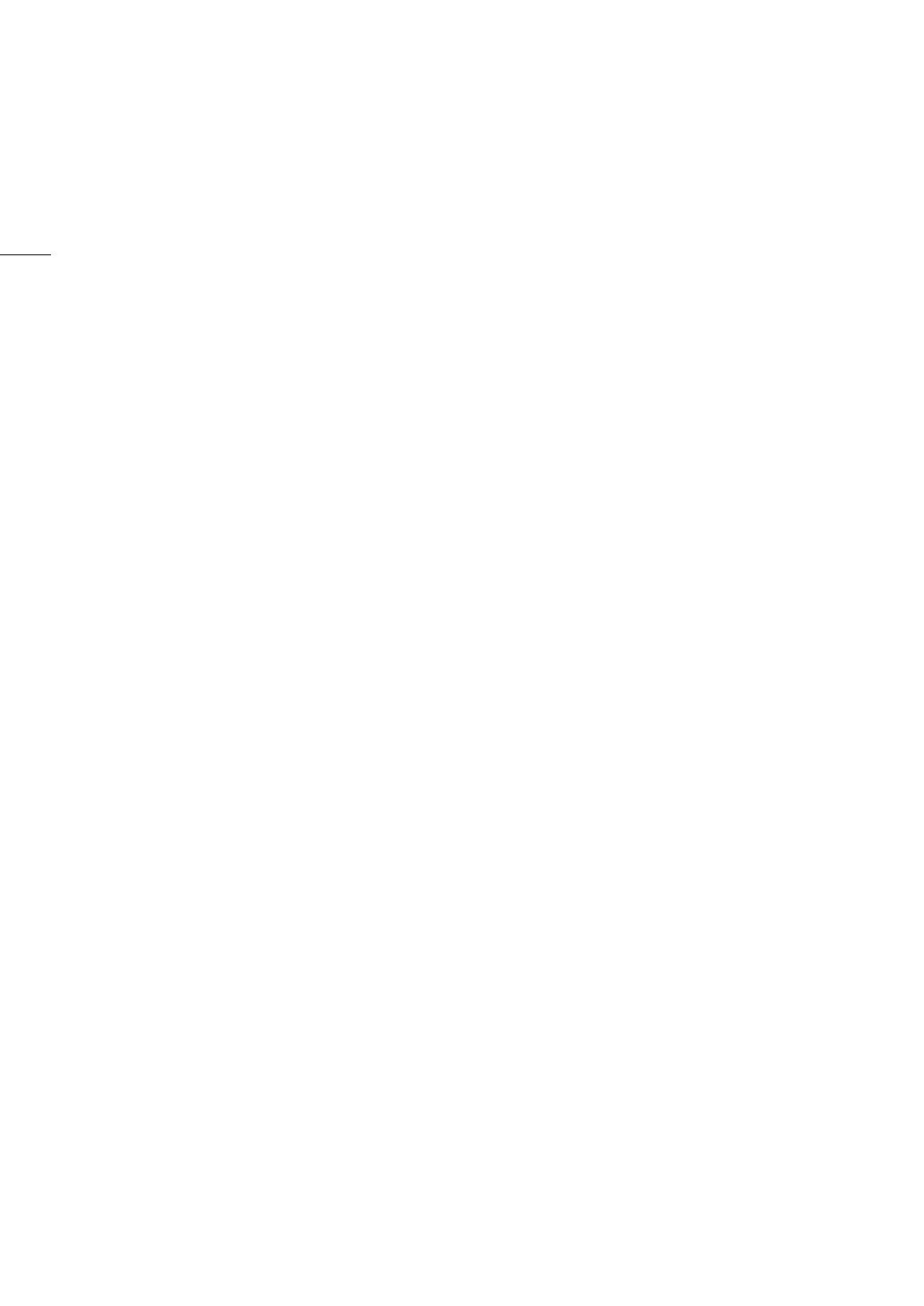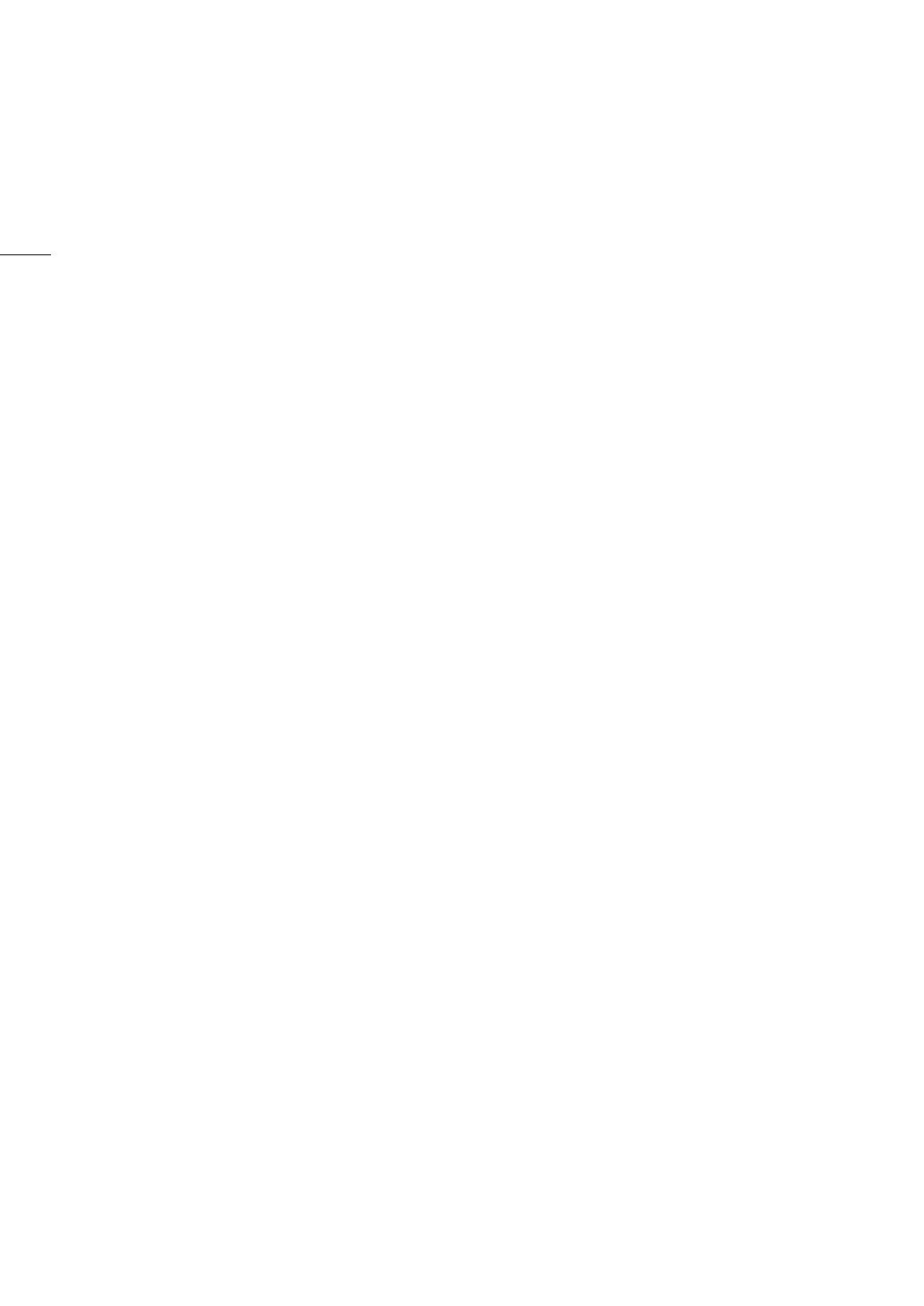
4
Funktionen und Flexibilität für Profis
Netzwerkfunktionen
Verbinden Sie den Camcorder mit einem Wi-Fi- oder
einem kabelgebundenen (Ethernet-) Netzwerk,
damit Sie verschiedene Netzwerkfunktionen
2
nutzen
können. Sie können zum Beispiel ein Wi-Fi-fähiges
mobiles Gerät benutzen, um den Camcorder aus
der Ferne mit der Anwendung Fernsteuerung via
Browser zu steuern (A 171), Life-Übertragungen
oder brandaktuelle Bilder über IP streamen (A 183)
oder Aufnahmen von einer SD-Karte an einen
entfernt stehenden Server unter Nutzung des FTP-
Protokolls (A 186) übertragen.
2
Die verfügbaren Funktionen hängen von der
verwendeten Netzwerkverbindung ab.
Software zur Unterstützung des Produktions-
Workflows
Mit Canon XF Utility (A 159) können Sie Ihre
aufgenommenen XF-HEVC- oder XF-AVC-Clips von
einer SD-Karte auf den Computer kopieren, die
Clips wiedergeben und sie verwalten. Sie können
auch die Canon XF-Plugins nutzen, um mit den
Clips direkt in einer nichtlinearen
Bearbeitungssoftware (NLE) des Herstellers Avid zu
arbeiten.
Zusätzlich ist MP4 Join Tool (A 159) eine kleine
Applikation, mit der Sie MP4-Clips, die in mehrere
Dateien aufgeteilt wurden, wieder zusammenfügen
können.
Anschlüsse auf Profi-Niveau
Der Camcorder besitzt einen Anschluss SDI, der mit
dem Standard 12G-SDI mit einer gößeren
Bandbreite kompatibel ist und die Ausgabe von 4K-
Video mit den Bildraten 59.94P oder 50.00P
unterstützt. Gleichzeitig bieten die Anschlüsse TIME
CODE und G-LOCK/SYNC zahlreiche Optionen für
die Synchronisierung (A 97), so dass der
Camcorder als Teil eines Aufnahme-Sets mit
mehreren Kameras eingesetzt werden kann.
Infrarot-Aufnahme
Mit der Infrarot-Aufnahme (A 124) können Sie bei
Dunkelheit aufnehmen. Die eingebaute Infrarot-
Leuchte ermöglicht es, Tiere bei Nacht in ihrer
natürlichen Umgebung oder ähnliche Szenen
aufzunehmen.
Verbesserte Fokussieroptionen
Dual Pixel CMOS AF
Der Camcorder nutzt Dial Pixel CMOS AF-
Technologie für verbesserte Autofokus-Funktionen
(A 79). Zusätzlich zum kontinuierlichen Autofokus
können Sie mit AF-unterstütztem MF weitgehend
manuelle Scharfeinstellung verwenden, die vom
Camcorder automatisch vollendet wird. Dank AF-
unterstütztem MF liefert der Camcorder zuverlässige
Fokusvorgang, was zu gleichmäßigerer
Fokussierung als mit kontinuierlichem AF führt. Der
Camcorder kann auch automatisch auf die
Gesichter von Personen fokussieren und Motive
verfolgen, die sich bewegen, und sie dabei im Fokus
behalten (A 85).
Dual Pixel Focus Guide (A 80)
Der Focus Guide dient als visuelle, intuitive optische
Hilfe, mit der Sie überprüfen können, ob das Bild
scharfgestellt ist, und gegebenenfalls die
erforderliche Anpassung vornehmen können. Dies
ist sehr hilfreich, um stets beeindruckend scharfe
4K-Videoaufnahmen zu erzielen.
Weitere verbesserte Funktionen
• Direkter Einstellmodus (A 56)
Ändern Sie die wichtigsten Camcorderfunktionen
nun unter Verwendung eines Joysticks, während
Sie das Bild auf dem Bildschirm prüfen.
• Hilfsfunktionen
Sie können auf dem Monitor und im Sucher
Hilfsfunktionen wie Peaking und Vergrößerung
(A 81), Bildschirmmarkierungen (A 90),
Zebramuster (A 92), Schwarzweißbild (A 32)
und Wellenform-Monitor (A 112) verwenden. Sie
können diese auch auf einem externen Bildschirm
anzeigen, der über den Anschluss SDI oder den
HDMI OUT-Anschluss
3
verbunden ist.
Wenn Sie außerdem eine logarithmische
Gammakurve verwenden, können sie auch eine
LUT (A 155) für einfacheres Überwachen
nutzen.
3
Die verfügbaren Hilfsfunktionen hängen vom verwendeten
Bildschirm/Ausgang VIDEO ab.
• Anpassen der Bildschirmanzeigen (A46).
• Menüeinstellungsdatei, die in der Kamera oder auf
einer SD-Karte gespeichert werden kann, um alle
Menüeinstellungen wiederherzustellen oder auf
einen anderen XF705-Camcorder zu kopieren
(A 137).
• Mit Intelligent System kompatible Akkus für
bessere Informationen über die verbleibende
Benutzungsdauer.
• INPUT-Anschlüsse (XLR) kompatibel mit
analogem oder digitalem (AES/EBU) Audio und
+48-V-Phantomspeisung (A 105).
• Verbessertes Format der Clipnamen mit mehr
Informationen zur leichteren Identifizierung und
Organisation der Clips (A 50).
• Metadaten (A 116) und Geotagging (A 118).
• Ausgabe und Aufnahme von Farbbalken und
Testton (A 111).
• Erweiterte Bedienung mit der optionalen
Fernbedienung RC-V100 (A 40).